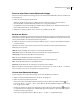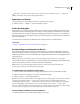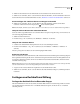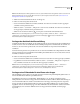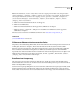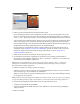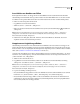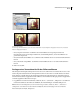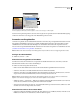Operation Manual
335
VERWENDEN VON PHOTOSHOP CS4
Ebenen
2 Wählen Sie die Grundebene in der Schnittmaske aus. Die Grundebene muss eine Rasterebene sein.
3 Wählen Sie aus dem Menü „Ebene“ oder dem Menü des Ebenenbedienfeldes „Auf eine Schnittmaske reduzieren“.
Weitere Informationen zu Schnittmasken finden Sie unter „Maskieren von Ebenen mit Schnittmasken“ auf Seite 372.
Zusammenfügen aller sichtbaren Ebenen und Gruppen in einem Bild
❖ Wählen Sie aus dem Menü „Ebene“ oder dem Menü des Ebenenbedienfeldes „Sichtbare auf eine Ebene
reduzieren“. Alle Ebenen mit einem Augensymbol werden zusammengeführt.
Hinweis: Der Befehl „Sichtbare auf eine Ebene reduzieren“ ist nur aktiviert, wenn eine sichtbare Ebene ausgewählt ist.
Stempeln mehrerer Ebenen oder verbundener Ebenen
Wenn Sie mehrere ausgewählte Ebenen oder verbundene Ebenen stempeln, erzeugt Photoshop eine neue Ebene, die
den zusammengefügten Inhalt enthält.
1 Wählen Sie mehrere Ebenen aus.
2 Drücken Sie Strg + Alt + E (Windows) bzw. Befehlstaste + Wahltaste + E (Mac OS).
Stempeln aller sichtbaren Ebenen
1 Schalten Sie die Sichtbarkeit für diejenigen Ebenen ein, die Sie zusammenfügen möchten.
2 Drücken Sie Umschalttaste + Strg + Alt + E (Windows) bzw. Umschalttaste + Befehlstaste + Wahltaste + E
(Mac OS).
Photoshop erzeugt eine neue Ebene, die den zusammengefügten Inhalt enthält.
Reduzieren aller Ebenen
Durch das Reduzieren werden Dateien kleiner, da alle sichtbaren Ebenen mit dem Hintergrund zusammengefügt und
alle ausgeblendeten Ebenen gelöscht werden. Verbleibende transparente Bereiche werden mit Weiß gefüllt. Wenn Sie
ein reduziertes Dokument speichern, können Sie den früheren Zustand nicht wiederherstellen; die Ebenen bleiben
dauerhaft zusammengefügt.
Hinweis: Beim Konvertieren zwischen bestimmten Farbmodi wird die Datei reduziert. Speichern Sie eine Kopie der Datei
mit allen intakten Ebenen, wenn Sie das Originalbild später noch bearbeiten möchten.
1 Vergewissern Sie sich, dass alle Ebenen eingeblendet sind, die erhalten bleiben sollen.
2 Wählen Sie aus dem Menü „Ebene“ oder dem Menü des Ebenenbedienfeldes die Option „Auf Hintergrundebene
reduzieren“.
Festlegen von Deckkraft und Füllung
Festlegen der Deckkraft für eine Ebene oder Gruppe
Mit der Deckkraft für eine Ebene wird bestimmt, in welchem Maß eine Ebene die darunter liegende Ebene verdeckt
bzw. durchscheinen lässt. Eine Ebene mit 1 % Deckkraft wirkt fast transparent, eine Ebene mit 100 % Deckkraft
vollständig deckend.